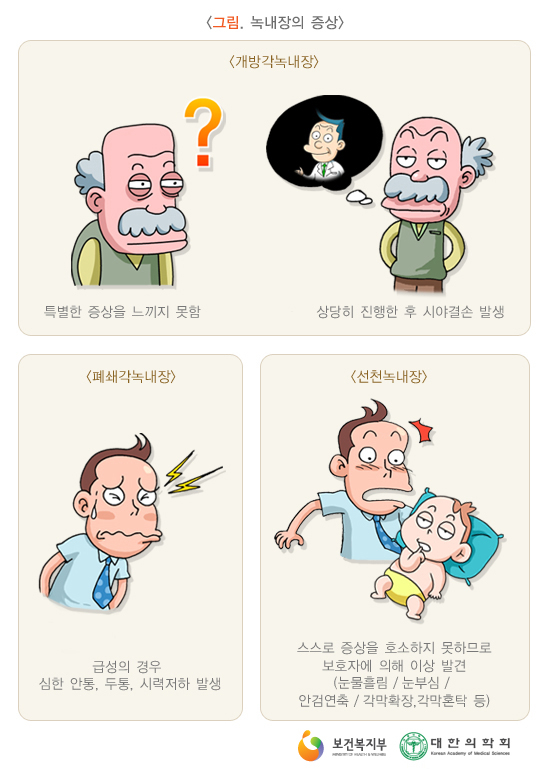모바일팩스 발송 및 수신 _ 스마트폰무료앱으로 간편하게
예전에는 팩스를 보내야 할 일이 꽤 있었지만, 요즘은 쓸 일이 그렇게 많지는 않은 것 같아요. 그래도 꼭 FAX로 보내달라는 곳이 있어서 저는 모바일 FAX를 자주 사용하고 있습니다. 잘 알고 자주 사용하는 분들도 많지만 여전히 FAX를 보낼 수 있는 곳을 질문하시는 분들이 계셔서 오늘은 스마트폰으로 FAX를 보내고 보는 방법에 대해서 알아보도록 하겠습니다.

먼저 플레이 스토어에서 ‘모바일 팩스’를 검색합니다. 아래 오렌지색 아이콘을 확인하고 설치+열기를 합니다

접속 허용 안내를 읽어보시고 사진. 동영상 촬영을 앱 사용 중에만 허용을 선택하십시오.
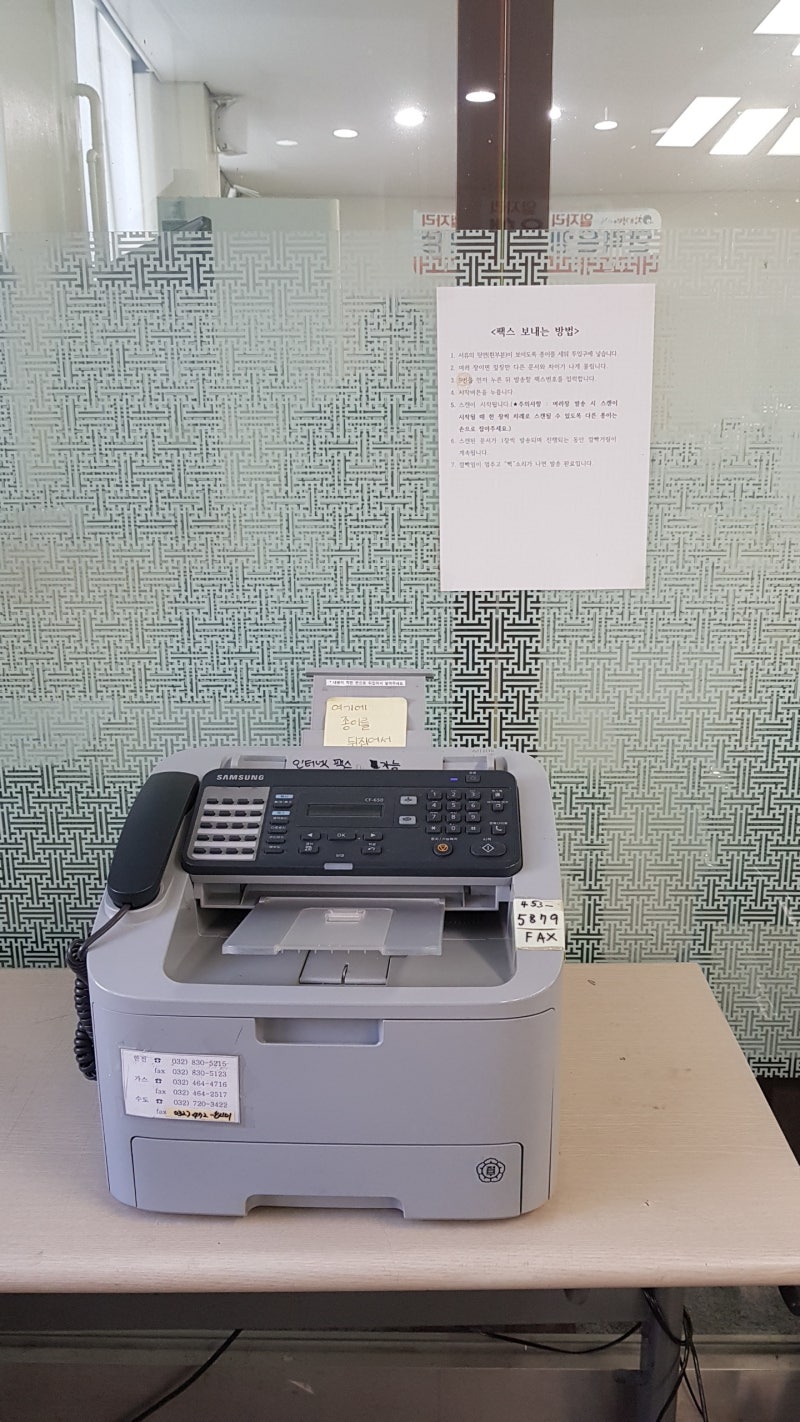
연락처, 알림, 전화 – 동그라미를 표시한 순서로 합니다.
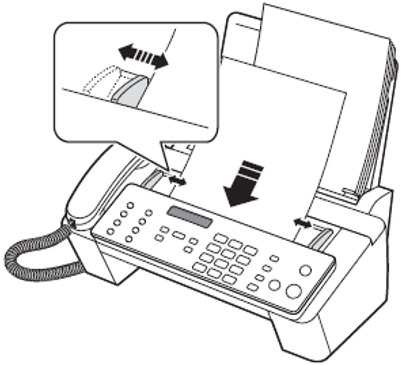
이용약관에 전체 동의(필수) – 신규가입을 체크하고 다음을 클릭하세요.(저처럼 기존 팩스번호가 있어 그대로 사용하고 싶으시면 신규가입 체크없이 넘어가시면 됩니다.)

추천번호가 표시됩니다. 개수는 그때그때 다른 것 같아요. 마음에 드는 번호에 체크 – 연락처에 등록할지 여부를 묻습니다. (나는 기존 번호를 사용하기 때문에 변경. 여러분은 등록을 선택하고 다음을 클릭하세요)앱을 삭제하면 팩스 문서도 삭제되니 문서 백업 후 삭제하라는 안내가 나옵니다. 읽어보시고 확인. 자, 이제 설치가 완료되었습니다. 상단 가운데를 터치하시면 아래 팩스번호를 확인하실 수 있습니다.앱을 삭제하면 팩스 문서도 삭제되니 문서 백업 후 삭제하라는 안내가 나옵니다. 읽어보시고 확인. 자, 이제 설치가 완료되었습니다. 상단 가운데를 터치하시면 아래 팩스번호를 확인하실 수 있습니다.앱을 삭제하면 팩스 문서도 삭제되니 문서 백업 후 삭제하라는 안내가 나옵니다. 읽어보시고 확인. 자, 이제 설치가 완료되었습니다. 상단 가운데를 터치하시면 아래 팩스번호를 확인하실 수 있습니다.팩스의 송신·수신왼쪽의 송신 터치 – 송신할 번호를 입력 – 사진/문서를 첨부 – 사진을 바로 찍어서 송신할 수도 있고, 저는 갤러리에서 선택해 보겠습니다.보낼 문서의 사진을 터치(나는 2장 선택) – 우측에 리스트, 좌측에 프리뷰 화면이 표시됩니다. (파란색 안내문도 읽어보시고 확인)보내는 문서가 맞다면 팩스 발송을 눌러주세요잘 도착했는지 발송 내역을 터치하면 발송 완료로 보입니다. 그럼, 수신 팩스 화면에서는 어떻게 보이는지 봅시다? 수신 이력에 1이라고 하는 통지 숫자가 표시됩니다. 터치해서 들어가시면 빨간색 물음표가 표시된 미확인 팩스가 있습니다.받은 팩스를 터치하면 왼쪽처럼 보입니다. 왼쪽 초록색 체크하고 나올게요. 추가 기능으로서는, 1-공유, 2-받은 팩스를 다시 다른 장소에 송신, 3-회전, 4-수정이 있어, 수정 화면에 들어가면 서명, 문자등을 넣을 수 있게 되어 있습니다.모바일 팩스 홈 상단 가운데에 있는 동그라미를 터치하면 이용 안내 부분이 나옵니다. 컬러는 지원하지 않고 흑백 기능만 제공된다고 합니다. 요금은 무제한 요금제를 사용하시는 분은 무료이며, 팩스 1장당 mms 1건의 요금이 부과됩니다. 통신사마다 조금 다르겠지만 100원 내외로 생각하시면 될 것 같습니다.자주는 아니더라도 팩스 발송이나 수신이 꼭 필요한 상황에서 스마트폰으로 편리하게 이용해 보시기 바랍니다. 감사합니다。자주는 아니더라도 팩스 발송이나 수신이 꼭 필요한 상황에서 스마트폰으로 편리하게 이용해 보시기 바랍니다. 감사합니다。
![[게임] 게임스컴 이후 투자전략 재점검_한화투자증권_220825 [게임] 게임스컴 이후 투자전략 재점검_한화투자증권_220825](https://toy.smartho.kr/wp-content/plugins/contextual-related-posts/default.png)